Come accedere all'impostazione "Labs" di Nova Launcher per le funzionalità sperimentali

Le funzionalità nascoste sono fantastiche. Se ti piace mod, modificare o personalizzare in altro modo il tuo dispositivo, i menu nascosti e le impostazioni sono come un parco giochi, dietro una porta puoi trovare ogni sorta di roba che potresti anche non accorgertene! La fantastica Nova Launcher di Android ha una di quelle porte.
Quindi, perché gli sviluppatori di app nascondono cose nei menu che non sono prontamente disponibili? Il più delle volte questo è un posto riservato alle funzionalità sperimentali, cose che possono essere o non essere pronte per l'uso quotidiano, ma sono ancora abbastanza vicine da essere disponibili per i test. Se preferisci che il software beta sia stabile, questi sono i menu per te.
Nova Launcher - il launcher alternativo più popolare su Android - ha un menu nascosto elegante chiamato "Labs". Qui è dove troverai qualcosa di carino caratteristiche, tra cui l'opzione che consente di visualizzare il tempo nella barra di ricerca quando si parla di Nova per apparire e sentire come Pixel Launcher. L'abilitazione di Labs è in realtà veramente semplice e dovrebbe funzionare sia nelle versioni gratuite che a pagamento di Nova. Funzionalità sperimentali per tutti!
Supponendo che Nova sia già installata e in esecuzione, entra nel menu Impostazioni di Nova. Puoi trovare l'icona per questo nel cassetto delle applicazioni.
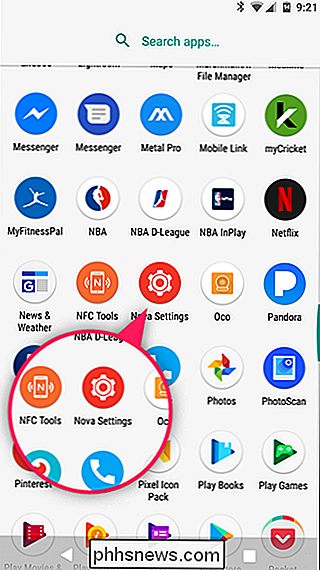
Con le Impostazioni Nova aperte, premi a lungo il tasto volume giù sul tuo telefono. Dopo circa un secondo, verrà visualizzata una notifica di brindisi per informarti che Labs è stato abilitato. Sì, è davvero così facile.
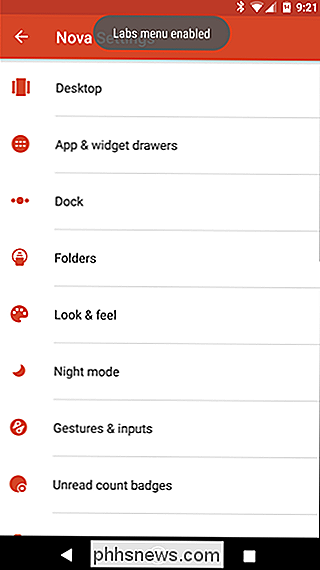
Il nuovo menu apparirà in basso, appena sotto "Impostazioni di backup e importazione". Toccalo per saltare dentro e vedere tutte le nuove cose a cui ora hai accesso.
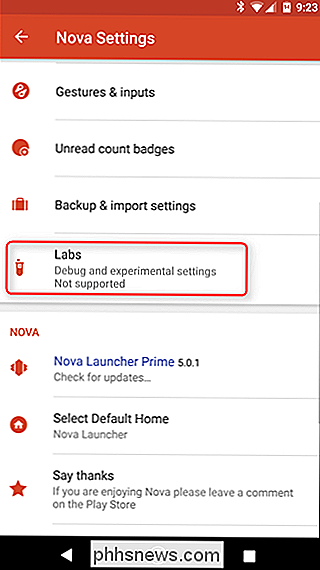
Se stai cercando di personalizzare Nova in modo che assomigli a Pixel Launcher, la prima opzione è quella che dovrai abilitare: inserirà una notifica meteo nella nuova barra di ricerca in stile Pixel.
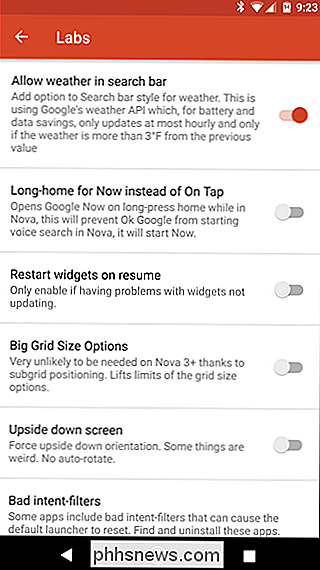
Altrimenti, ci sono alcuni cose interessanti qui. Puoi impostare una pressione prolungata del pulsante Home per avviare Google Now invece di Now On Tap (funziona solo quando si è in Nova, però), se per qualche motivo non ti piace Now On Tap. Puoi anche forzare il riavvio dei widget quando fai il salto indietro in Nova, che è una funzione eccellente se i widget sembrano smettere di aggiornare per te (ho riscontrato questo problema con le Frequenze CPU di Pandora e di Monitor di sistema).
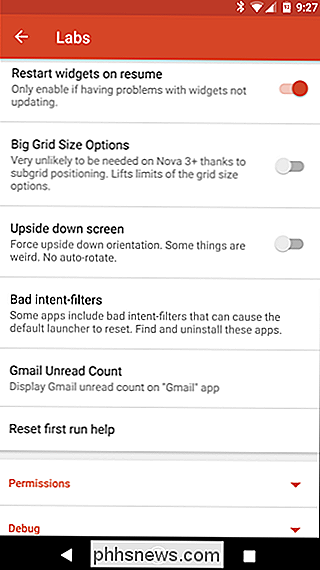
Ci sono una manciata di altre opzioni anche qui. Cose come rimuovere la limitazione della dimensione della griglia, forzare lo schermo nell'orientamento capovolto e mostrare un conteggio non letto per Gmail sono tutte sul tavolo. Scava un po 'per vedere se c'è qualcosa che trovi utile.
Infine, puoi controllare le autorizzazioni di Nova qui - direttamente dal launcher stesso, invece di dover accedere al menu Impostazioni app di Android-così come accedere alle impostazioni di debug. Quest'ultimo è probabilmente qualcosa di cui non avrai mai bisogno, ma ciao, è lì se vuoi verificarlo.
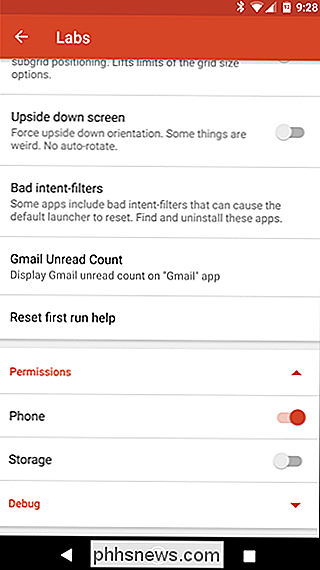
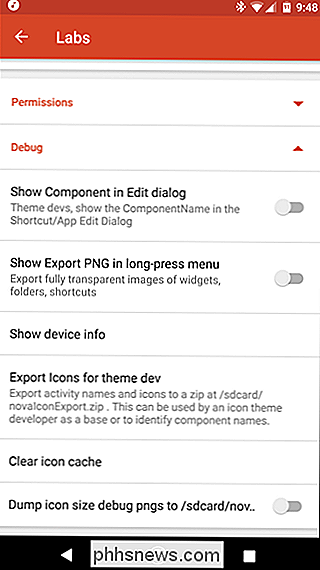
Questo è più o meno quello. E se vuoi mai nascondere nuovamente il menu Labs, premi a lungo il pulsante volume su per un secondo. Tutte le impostazioni di Labs dovrebbero rimanere attive, ma il menu sarà nuovamente nascosto. Nizza.
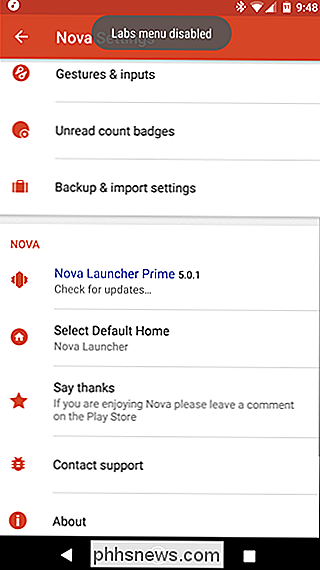

Perché alcune scene nei tuoi film d'azione preferiti Guardate a scatti
Se avete guardato film d'azione recenti, potreste aver notato una scossa leggermente disorientante verso il video. No, non è a causa della camma traballante e dei salti eccessivi. Molti film moderni (e alcuni più vecchi) hanno un effetto chiamato "strobing" che rende le scene d'azione meno fluide delle altre.

Firefox Quantum non è solo "copia" Chrome: è molto più potente
"Se Firefox è solo una copia di Chrome ora, perché dovrei usarlo?" Quella domanda è stata posta in tutto il web, ma la sua premessa è sbagliata. Firefox Quantum non è solo un clone di Chrome, è Firefox, modernizzato. Certo, Firefox è diventato più simile a Chrome in alcuni modi, ma è ancora più potente e personalizzabile di Chrome, che sono parte integrante del DNA di Firefox.



